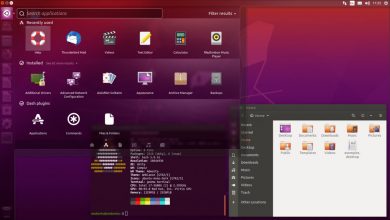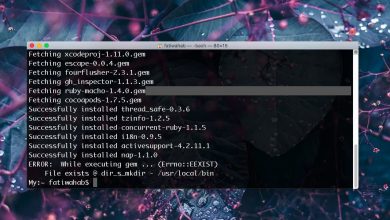Comment comparer du texte dans Windows 10
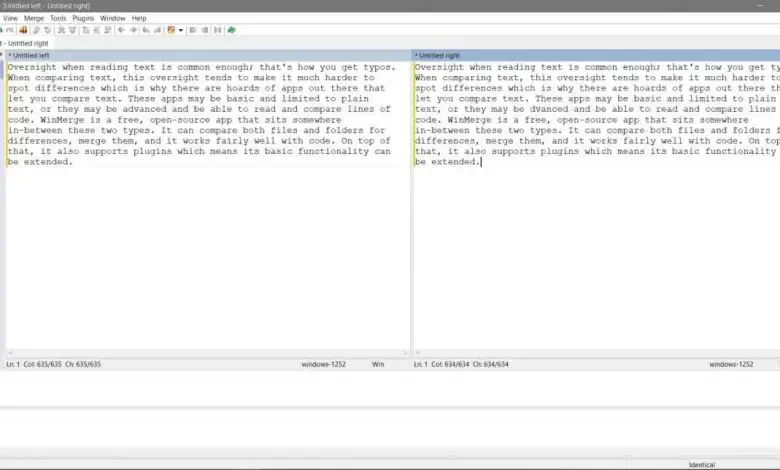
La supervision lors de la lecture d’un texte est assez courante; c’est ainsi que se produisent les erreurs typographiques. Lors de la comparaison de texte, cette imprudence a tendance à rendre difficile la détection des différences, c’est pourquoi il existe des tonnes d’applications qui vous permettent de comparer du texte. Ces applications peuvent être basiques et limitées au texte brut, ou elles peuvent être avancées et peuvent lire et comparer des lignes de code. WinMerge est une application open source gratuite qui se situe entre ces deux types. Vous pouvez comparer des fichiers et des dossiers pour les différences, les fusionner, et cela fonctionne très bien avec le code. En plus de cela, il est également compatible avec les plug-ins, ce qui signifie que ses fonctionnalités de base peuvent être étendues.
Comparer du texte dans Windows 10
Téléchargez et installez WinMerge. L’application est tout à fait capable, donc selon la façon dont vous l’utilisez, vous pouvez choisir de l’ajouter en tant qu’option au menu contextuel et également au chemin du système.
Une fois installée, ouvrez l’application et cliquez sur le bouton Copier en haut, ou allez dans Fichier> Nouveau. Cela créera deux panneaux l’un à côté de l’autre où vous pourrez coller du texte.

Allez-y et collez le texte, puis appuyez sur Ctrl + D pour comparer les différences. La différence sera mise en évidence dans une couleur différente, même si elle est un peu difficile à voir. Par défaut, WinMerge vous propose deux panneaux pour comparer, mais vous pouvez également ouvrir trois panneaux et comparer du texte entre les trois. L’option se trouve dans le menu Fichier.
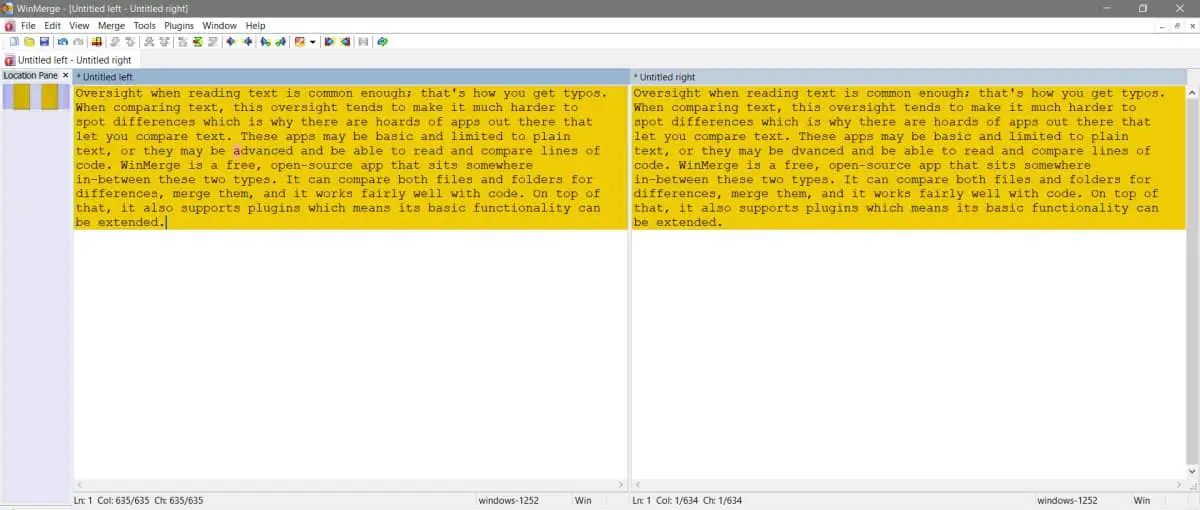
WinMerge peut également être utilisé pour comparer le contenu du dossier. Pour comparer deux ou trois dossiers, allez dans Fichier> Ouvrir. Cliquez sur le bouton Parcourir sous «1er fichier ou dossier» et sélectionnez le dossier que vous souhaitez comparer. Répétez cette opération avec le bouton Parcourir sous «Deuxième fichier ou dossier» et une fois que vous avez ajouté les deux dossiers, cliquez sur Comparer.
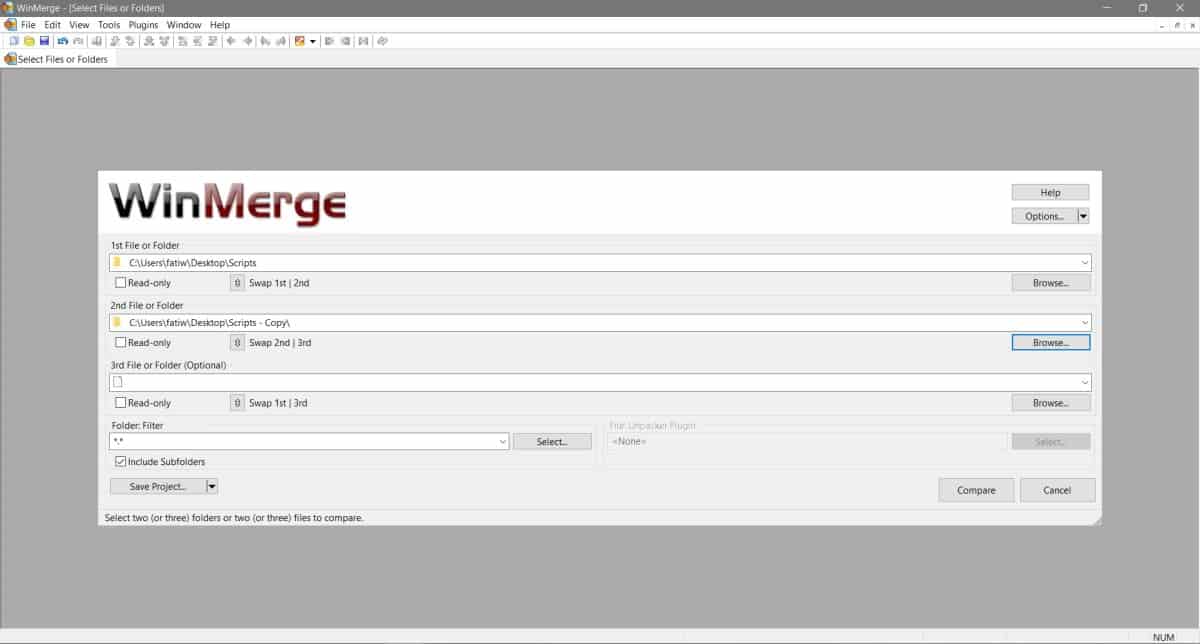
WinMerge mettra en évidence les fichiers qui sont présents dans un dossier mais absents dans l’autre.
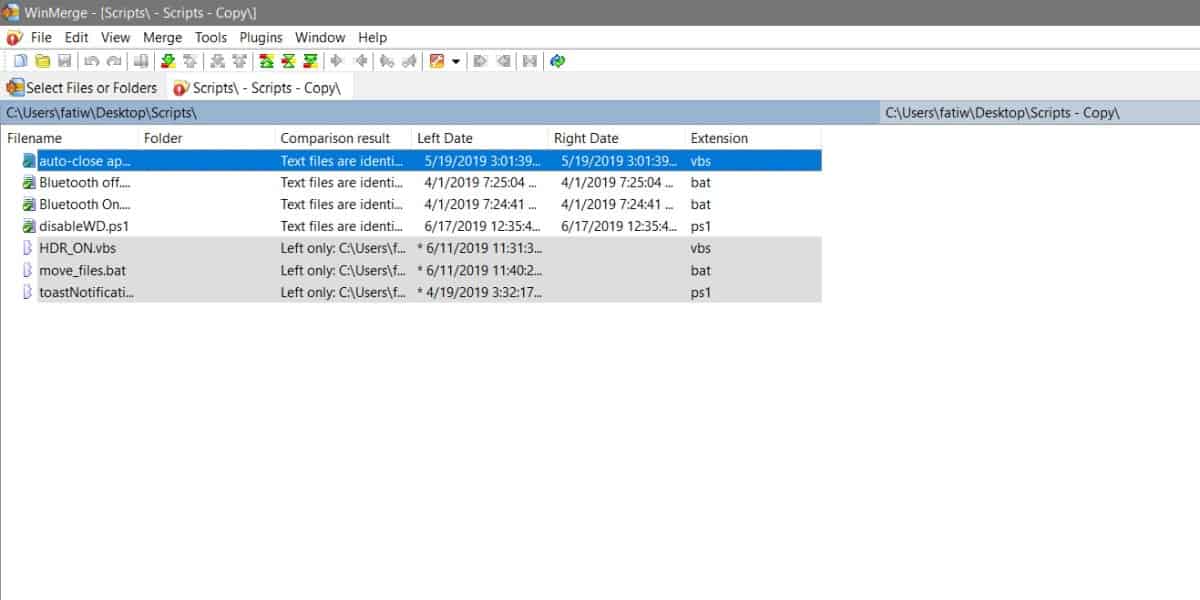
Si vous explorez l’application, vous constaterez qu’elle possède de nombreuses fonctionnalités utiles. Le nom WinMerge pointe vers une autre fonctionnalité que vous pouvez trouver utile; fusion . Vous pouvez combiner du texte et des dossiers, ce qui vous permet de sélectionner les différences à conserver et celles à supprimer. L’application est légère, ce qui la rend bien meilleure à utiliser.
Si vous ne cherchez pas à installer une application pour comparer du texte et que vous voulez quelque chose de beaucoup plus simple, il existe des applications en ligne qui peuvent également faire le travail. DiffChecker est une très bonne option.